در اینجا نحوه راه اندازی یک پایگاه داده جدید با استفاده از مدیر رمز عبور KeePass آمده است. به علاوه، چگونه یک برگه اضطراری در صورتی که رمز اصلی خود را فراموش کردید بسازید!
KeePass یک مدیر رمز عبور است که می توانید به صورت آفلاین از آن برای سازماندهی رمزهای عبور و جزئیات حساب خود در گروه ها استفاده کنید. همچنین میتوانید از KeePass برای ایجاد گذرواژههای قوی استفاده کنید و هنگام پر کردن صفحههای ورود به سیستم در وبسایتها به شما کمک کند.
برای استفاده از KeePass، باید KeePass را بر روی رایانه خود دانلود کنید و یک فایل kdbx. و پایگاه داده با استفاده از رمز عبور اصلی ایجاد کنید. همچنین میتوانید یک برگه اضطراری ایجاد کنید که در صورت اشتباه کردن رمز عبور اصلی خود، از آن استفاده کنید. بنابراین اگر KeePass تمام رمزهای عبور شما را در یک پایگاه داده ذخیره می کند، چگونه می توانید یک رمز عبور ایجاد کنید؟ و اگر رمز عبور اصلی خود را فراموش کنید چه کاری می توانید انجام دهید؟
چگونه یک پایگاه داده KeePass جدید ایجاد کنیم
KeePass یکی از چندین مدیریت رمز عبور است که برای امتحان کردن در دسترس شماست. اگر با مدیریت رمز عبور آشنا نیستید، قطعاً باید درمورد چیستی مدیریت رمز عبور بدانید.
قبل از شروع استفاده از KeePass، میتوانید مدیریتهای رمز عبور مختلف را نیز مقایسه کنید. KeePass، LastPass یا 1Password را بررسی کنید تا بدانید کدام یک برای شما مناسب است.
شما می توانید یک پایگاه داده KeePass جدید با استفاده از رمز عبور اصلی ایجاد کنید. اگر KeePass را روی دستگاه خود نصب ندارید، می توانید آن را از وب سایت رسمی KeePass دانلود کنید.
- هنگامی که KeePass را نصب کردید، برنامه KeePass را جستجو کنید و آن را باز کنید.
- روی تب File در بالای پنجره کلیک کرده و New را انتخاب کنید.
- مکانی را در درایو محلی خود برای ذخیره فایل پایگاه داده .kdbx KeePass انتخاب کنید.
- یک رمز عبور اصلی ایجاد کنید. این رمز عبوری است که برای ورود به پایگاه داده هنگام باز کردن فایل به آن نیاز دارید، بنابراین مطمئن شوید که به یاد ماندنی اما منحصر به فرد است.
- KeePass با استفاده از کیفیت تخمین زده شده در بیت، شما را از قدرت رمز عبور مطلع می کند.
- روی Ok کلیک کنید.
- یک نام برای پایگاه داده اضافه کنید. شما همچنین می توانید یک توضیحات اضافه کنید.
- اگر میخواهید در مورد برخی اقدامات امنیتی و ایمنی برای پایگاه داده اطلاعات دقیقتری کسب کنید، میتوانید روی زبانه Security یا تب Compression کلیک کنید. اینجاست که می توانید سایر گزینه های امنیتی مانند الگوریتم رمزگذاری فایل پایگاه داده را تغییر دهید.
- روی Ok کلیک کنید.
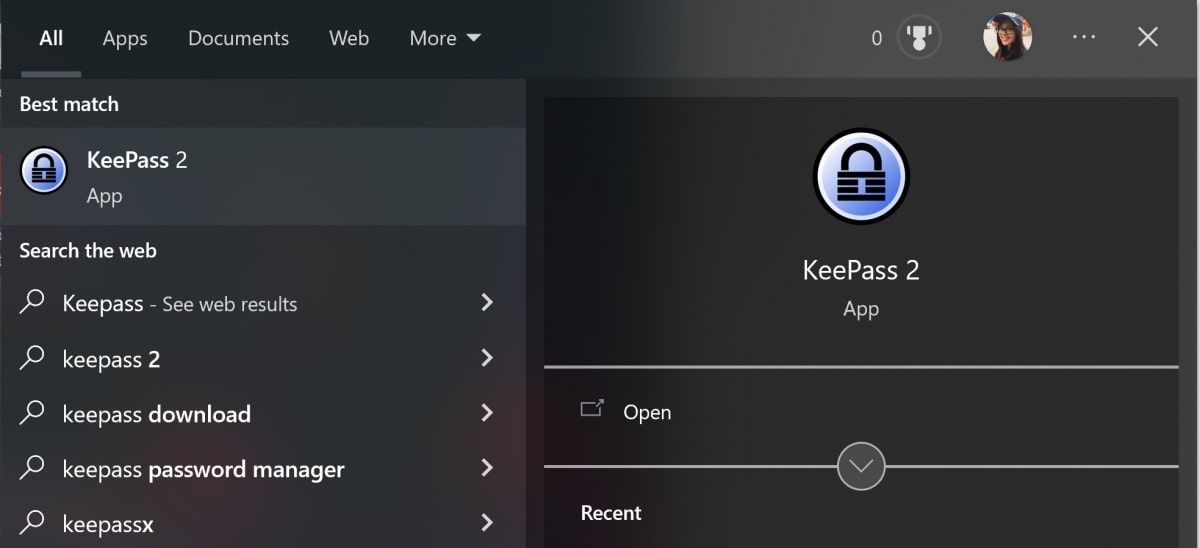
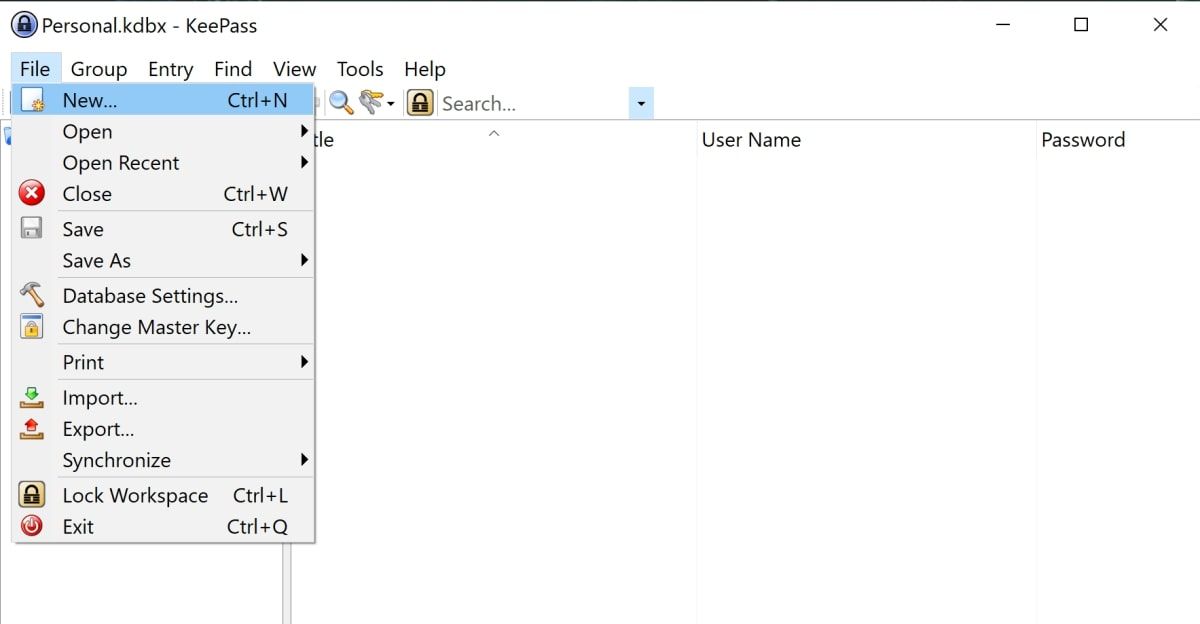
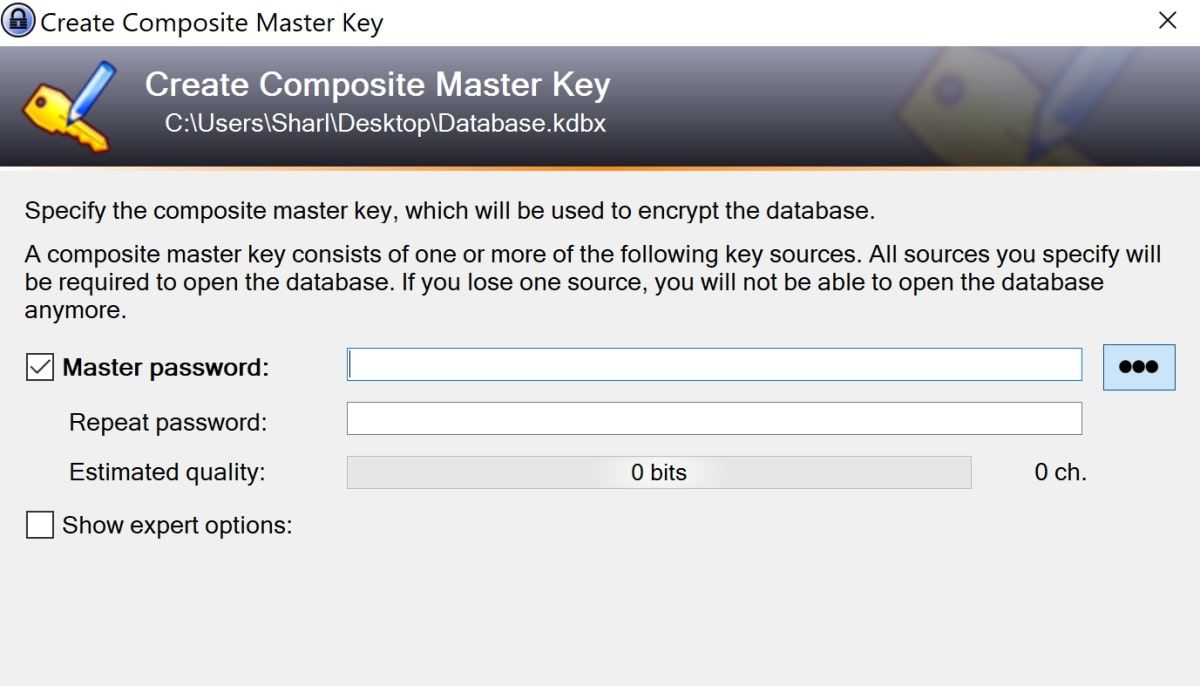
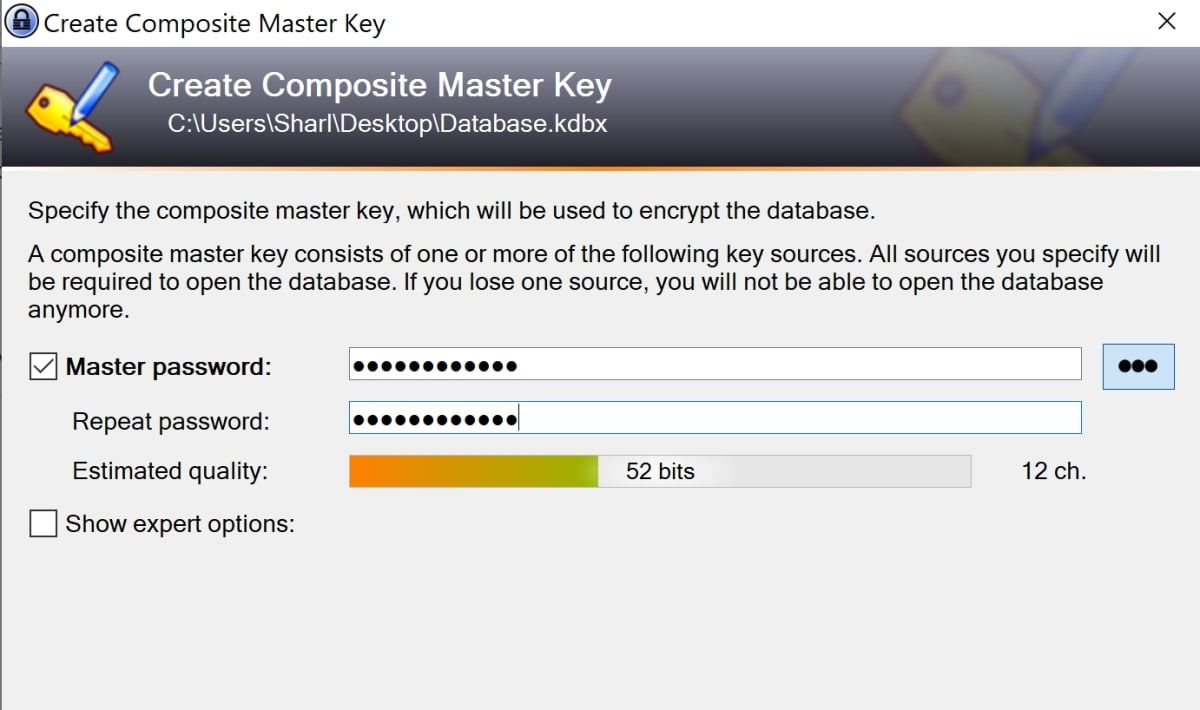


نحوه ایجاد یک برگه اضطراری رمز عبور
می توانید یک برگه اضطراری برای استفاده به عنوان پشتیبان ایجاد کنید. اگر نمی توانید پایگاه داده خود را باز کنید یا رمز اصلی خود را فراموش کرده اید، می توانید به این برگه مراجعه کنید.
- پس از اتمام راهاندازی پایگاه داده، KeePass از شما میخواهد انتخاب کنید که آیا میخواهید یک برگه اضطراری چاپ کنید یا خیر.
- با کلیک بر روی چاپ، برگه اضطراری خود را ذخیره کنید. وقتی صفحه چاپ باز است، گزینه ای را انتخاب کنید که به شما امکان می دهد به عنوان یک فایل PDF چاپ کنید. با این کار کاوشگر فایل باز می شود که می توانید فایل pdf. را ذخیره کنید.
- رمز اصلی و محل پایگاه داده خود را وارد کنید و سپس فایل را ذخیره کنید. فایل برگه اضطراری را در مکانی امن نگهداری کنید.
- همچنین می توانید یک برگه اضطراری جدید برای دسترسی به پایگاه داده KeePass خود ایجاد کنید. برای انجام این کار، باید رمز عبور اصلی فعلی خود را به یک رمز عبور جدید تغییر دهید. روی تب File کلیک کنید و Change Master Key را انتخاب کنید.
- رمز عبور جدید خود را وارد کنید.
- بر روی Save کلیک کنید تا رمز عبور اصلی پایگاه داده ذخیره شود.
- KeePass همان پنجره اعلان را باز می کند و از شما می پرسد که آیا می خواهید یک برگه اضطراری چاپ کنید.
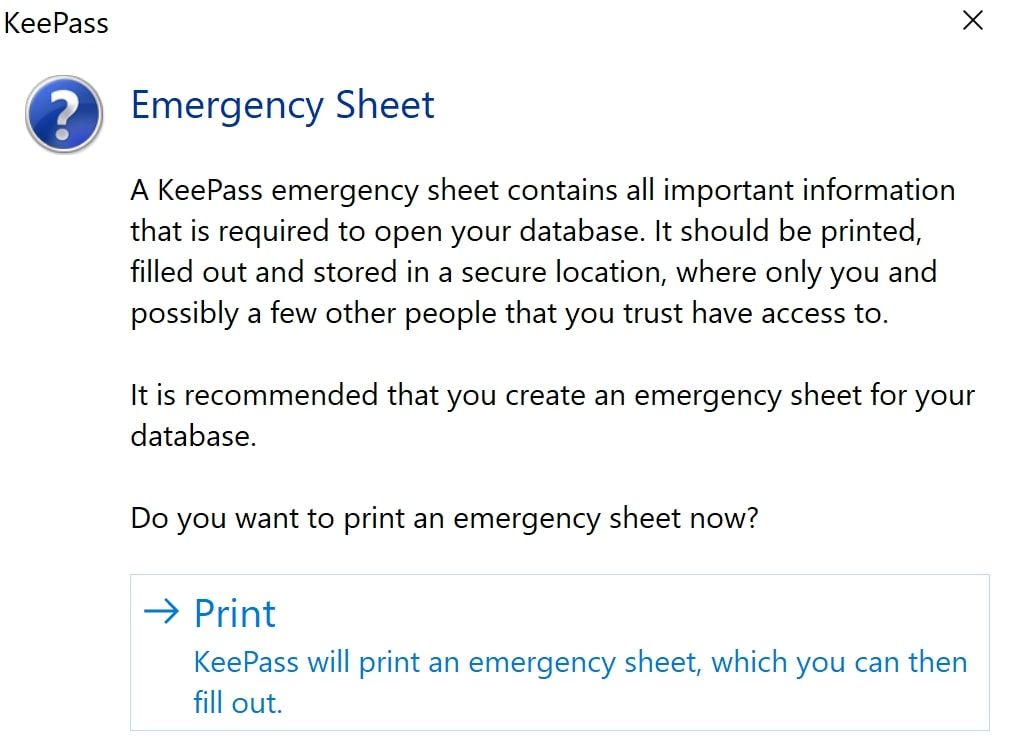
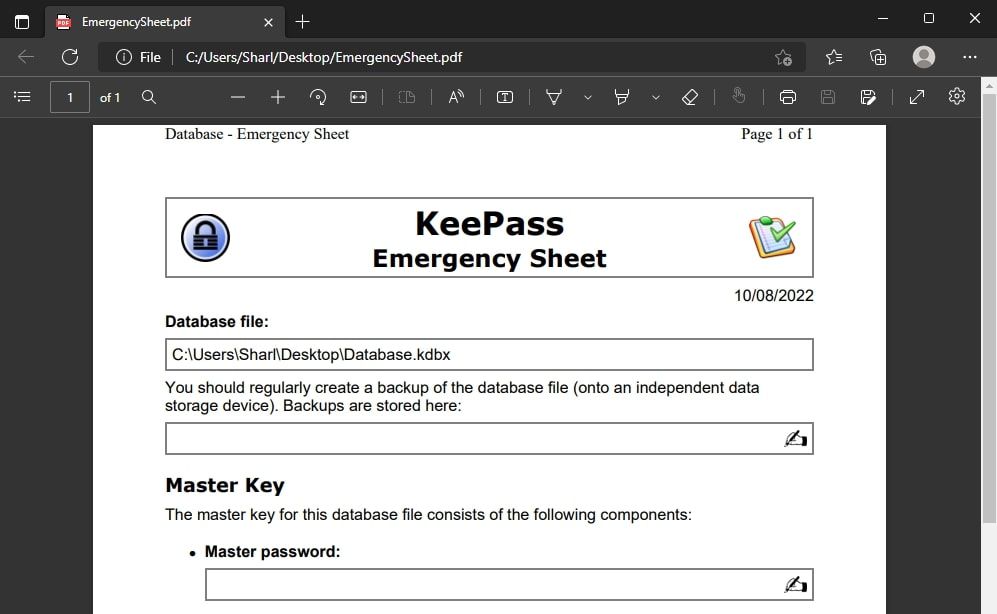
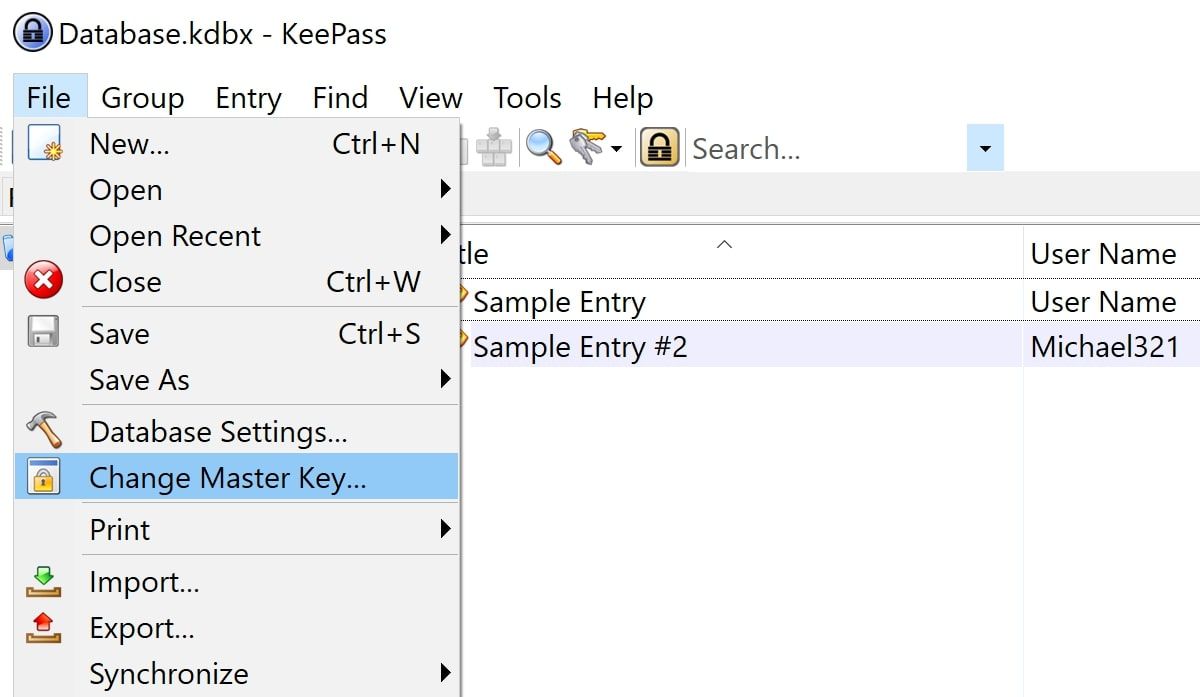
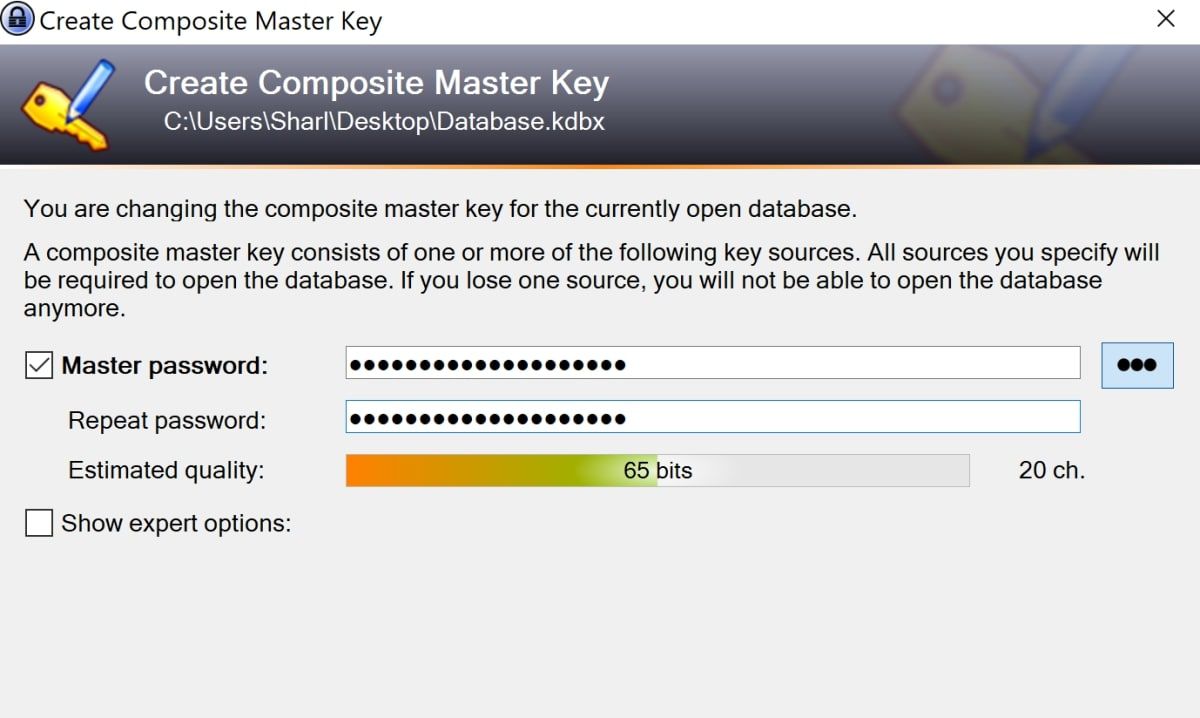
مدیریت رمزهای عبور با استفاده از KeePass
ایجاد یک پایگاه داده جدید KeePass آسان است. در طول فرآیند، یک رمز عبور اصلی ایجاد کنید که بتوانید از آن برای دسترسی به پایگاه داده استفاده کنید. KeePass همچنین به شما این امکان را می دهد که یک برگه اضطراری ایجاد کنید، بنابراین اگر رمز عبور اصلی خود را فراموش کردید می توانید آن را بازیابی کنید.
برای شروع استفاده از KeePass، می توانید ورودی های جدیدی برای ذخیره رمزهای عبور خود ایجاد کنید. همچنین میتوانید ورودیهای حساب خود را در دستههای خاص گروهبندی کنید و رمزهای عبور قوی ایجاد کنید. KeePass همچنین دارای میانبرها و عملکردهای تکمیل خودکار است که می توانید هنگام ورود به وب سایت ها از آنها استفاده کنید. این یک سرویس عالی است که برای کاربران با هر سطح تجربه ای عالی است.
